L’utilizzo di Google Wave, strumento personale di comunicazione e collaborazione interamente basato sul web, è al momento consentito solo agli utenti che hanno ricevuto un invito nella propria casella di posta elettronica. Wave è pensato per riunire, in un’unica soluzione, messaggistica istantanea, posta elettronica, social networking e “wiki”. Il servizio è spiccatamente orientato alla comunicazione in tempo reale ed all’impiego delle estensioni.
Un invito per l’uso di Wave può essere ottenuto richiedendolo direttamente a Google attraverso questa pagina (non ci sono garanzie di riceverlo, almeno in tempi brevi) oppure da un collega od un conoscente già registrato su Google Wave. A ciascun iscritto a Google Wave vengono infatti automaticamente forniti otto inviti da “girare” ad altrettanti amici o collaboratori.
Una volta ricevuto l’invito, si è pronti per accedere al nuovo servizio di Google. Dopo aver confermato l’iscrizione cliccando sul link contenuto nel messaggio di posta elettronica, trovato nella propria casella e-mail, si potrà effettuare il login a Google Wave. In alto a destra, Wave riporterà un indirizzo del tipo nomeutente@googlewave.com: sebbene si presenti nella forma di un normale account e-mail, non si potrà inviare o ricevere posta elettronica attraverso di esso. Si tratta invece di un codice identificativo che permetterà ai vostri contatti di rintracciarvi all’interno di Wave.
Per utilizzare Google Wave è necessario attrezzarsi di un moderno browser web che supporti pienamente le specifiche HTML5. Ciò significa che non tutti i prodotti al momento disponibili in Rete permettono tale possibilità: per non aver problemi si può scegliere Google Chrome, Firefox 3.5 o successivo oppure Safari 4. Sui browser differenti da Chrome, Google consiglia l’installazione del plug-in “Gears“. Per sapere cos’è Google Gears, vi suggeriamo di fare riferimento a questo nostro articolo di qualche tempo fa. Tentando di accedere a Google Wave usando un prodotto come Internet Explorer, verrà consigliata l’adozione di un browser alternativo tra quelli citati poco sopra.
Nonostante Google Wave sia ancora acerbo, il servizio ben si comporta già adesso sui dispositivi mobili, sia sugli Apple iPhone che sugli Android.
La schermata di Wave appare suddivisa in tre colonne ed in quattro differenti pannelli: Navigation, Contacts, Inbox e New wave.

Non appena il contenuto di un pannello comincia ad estendersi oltre l’area visibile, Wave dispone una barra di scorrimento sul lato destro. Tale elemento ha un aspetto diverso rispetto alle classiche barre di scorrimento del browser alle quali si è solitamente abituati.
Sebbene la struttura generale di Google Wave possa ricordare quella di un normale client di posta elettronica, le differenze sono molteplici. Le discussioni di Wave constano di numerosi elementi aggiuntivi che non si trovano in un messaggio di posta.
D’ora in avanti ci riferiremo alle conversazioni di Google Wave, semplicemente, con il termine “wave” (“onda”, in italiano). Una “wave” è composta da un insieme di conversazioni strutturate, denominate “wavelets“. Ciascuna “wavelet” è a sua volta composta da singoli messaggi detti “blip“. Ciascun “blip”, quando selezionato, viene evidenziato con una sottile cornice di colore verde e può essere modificato da qualunque partecipante alla discussione (doppio clic, Edit).
Per avviare una nuova conversazione di gruppo (“wave”), basta cliccare sul link “New wave” ed aggiungere – cliccando sul pulsante “+” – l’elenco dei contatti che si desidera far partecipare alla discussione. Se si dispone già di un elenco di contatti, Google Wave ne proporrà l’elenco completo altrimenti si dovrà aggiungerli in lista servendosi del pulsante “+” collocato nel riquadro Contacts accanto alla voce Manage contacts.
E’ possibile avviare una “wave” anche a partire da un singolo contatto: basta cliccare su di esso nella lista Contacts e scegliere il pulsante New wave.
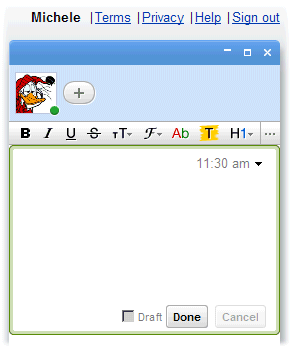
Le persone autorizzate a partecipare alla discussione vengono indicate nell’area di colore azzurro in cima alla “wave” aperta. Cliccando su ciascun avatar (la piccola immagine associata a ciascun contatto), si possono ottenere i dettagli relativi ad ogni partecipante.
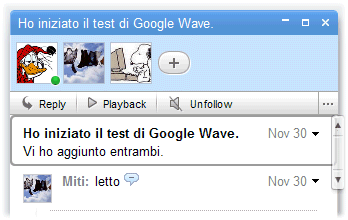
Non appena si inizierà a scrivere, se gli altri contatti saranno contemporaneamente online, vedranno in tempo reale – a video – ciò che state scrivendo. Nel caso in cui le persone aggiunte non fossero al momento connesse a Google Wave, avranno successivamente modo di leggere il contenuto della discussione.
Nuovi contatti possono essere aggiunti ad una conversazione in un qualsiasi momento. Non appena si procederà con l’operazione, i nuovi interlocutori potranno leggere immediatamente quanto scritto in precedenza da parte degli altri contatti.
Per rispondere all’interno della discussione basta cliccare sul pulsante Reply: il messaggio di risposta – una volta pubblicato cliccando su Done – sarà inserito in calce alla wave. Se invece si vuole rispondere ad un singolo messaggio (“blip”), basta cliccare sulla zona inferiore dello stesso (colore azzurro). La risposta verrà indentata: in questo modo è immediato capire che si riferisce ad uno specifico precedente messaggio.
E’ possibile inviare la propria risposta anche all’interno di un “blip” altrui: basta farvi doppio clic con il mouse e premere il pulsante Reply.
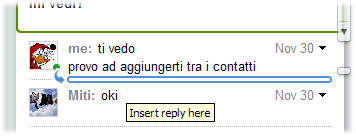
Digitando with:public si otterrà l’elenco completo di tutte le discussioni pubbliche che sono state aperte. La lista si aggiorna in tempo reale e può essere filtrata inserendo, dopo with:public, una parola chiave.

Al primo utilizzo, Google Wave sembrerebbe avere poco a che fare con il tema “collaboration” quanto piuttosto con le chat.
Di primo acchito, l’utente “business” potrebbe storcere il naso: che senso ha vedere, in tempo reale, quali tasti vengono via a via premuti dagli interlocutori?
La risposta è semplice: si supponga che più persone stiano lavorando su un medesimo testo. Osservando come si muovono i cursori dei colleghi è immediato capire su quali porzioni del documento essi stanno lavorando. Si tratta di un concetto relativamente nuovo, soprattutto per coloro che non hanno mai avuto a che fare con editor e wordprocessor dotati di funzionalità spiccatamente rivolte alla collaborazione.
Per fare in modo che gli interlocutori non vedano i tasti via a via premuti, a partire dalle prossime versioni di anteprima di Google Wave si potrà ricorrere alla casella Draft (“bozza”, in italiano).
Ogniqualvolta una qualunque wave subisce una modifica, questa viene evidenziata in grassetto nella cartella “Inbox”. Aprendo una singola discussione, i nuovi messaggi saranno identificabili a colpo d’occhio grazie alla presenza di una barra verticale di colore verde.
E’ naturale che in un primo momento si tenda a paragonare Google Wave ad un client per la messaggistica istantanea. Tuttavia, non è così: le funzionalità di “instant messaging” sono solamente la punta dell’iceberg.
Catalogare ed archiviare le conversazioni
Non appena si inizia ad utilizzare intensivamente il servizio Google Wave, il pannello “Inbox” diverrà ben presto molto affollato. I pulsanti Archive ed Unfollow consentono di “liberarsi” delle discussioni che possono distrarre l’utente dal seguire le conversazioni più importanti.
La funzione Archive opera esattamente come nel caso di Gmail: archiviando una “wave” questa sarà automaticamente spostata nella sezione All e rimossa contemporaneamente dalla casella Inbox. Nel momento in cui qualcuno dovesse aggiornare la “wave” archiavata, questa tornerà ad apparire nella Inbox mostrando i contenuti non ancora presi in esame. Per archiviare contemporaneamente più “wave” successive basterà servirsi del tasto MAIUSC e del tasto sinistro del mouse.

Per fare in modo, invece, di non ricevere più alcuna notifica circa gli aggiornamenti (ad esempio gli interventi di altri partecipanti) relativi ad una discussione, basterà cliccare sul pulsante Unfollow. Per recuperare rapidamente l’elenco delle discussioni che si è deciso di non seguire più, ci si può servire del comando is:unfollowed.
Il pulsante Follow, com’è ovvio, permette di tornare a seguire le discussioni selezionate ottenendo nuovamente gli aggiornamenti ad essi relativi nella finestra Inbox.
Le conversazioni, inoltre, possono essere smistate in più cartelle (Folders) oppure “taggate” associando loro speciali parole chiave utili per individuarle in modo rapido.
Per recuperare rapidamente i messaggi d’interesse, è possibile digitare uno o più termini nella casella di ricerca di Google Wave. Come altri servizi di Google, si può ricorrere a comandi ed operatori. Digitando title:parolachiave, ad esempio, si può limitare la ricerca della parola chiave indicata ai soli titoli delle discussioni. La ricerca di frasi ed espressioni può essere effettuata racchiudendo i vari termini tra apici (esempio: title:"google wave").
A ciascuna immagine inserita nelle wave si può associare una specifica etichetta. Per restringere la ricerca alle sole etichette, si può ricorrere al comando caption:parolachiave.
Diverse sintassi sono impiegabili per individuare le conversazioni alle quali si è partecipato o solo quelle in cui ci sono uno o più interventi della persona indicata. Ecco alcuni tra i comandi principali:
– creator:nome o from:nome consentono di ottenere l’elenco delle discussioni iniziate dal contatto specificato (nome)
– participant:nome o with:nome discussioni che hanno visto la partecipazione della persona o del gruppo di contatti indicati
– contributor:nome o by:nome conversazioni ove la persona specificata in nome ha editato almeno un messaggio
– to:nome tutte le discussioni ove nome è un partecipante ma non colui che ha avviato la conversazione
Altri operatori consentono di individuare le discussioni d’interesse in base alla loro collocazione od al rispettivo stato:
– is:read trova tutte le wave che contengono messaggi già letti
– is:unread individua tutte le discussioni contenenti almeno un messaggio non ancora preso in esame
– is:filed cerca solo le conversazioni che sono state “catalogate” all’interno delle cartelle
– is:unfiled cerca le conversazioni che non sono state catalogate nelle cartelle (e che quindi sono ancora visualizzate nella “Inbox” o nella sezione “All”)
– is:unfollowed individua le discussioni che non si seguono più
– is:followed individua le discussioni che si seguono
– has:tag elenca le discussioni con qualunque tag
– tag:nome propone le conversazioni alle quali è stata associata la tag nome indicata
– has:attachment discussioni che constano di allegati
– has:document discussioni alle quali è stato allegato un documento
– has:image conversazioni con immagini allegate
– has:gadget conversazioni contenenti un qualunque “gadget”
Le ricerche via a via effettuate possono essere salvate in modo da poter essere successivamente richiamate.
Condivisione di documenti e foto. Utilizzo dei “gadget”.
In fase di composizione di un messaggio (“blip”), Google Wave mostra una semplice barra degli strumenti contenente una serie di pulsanti che offrono la possibilità di formattare il testo, così come accade in un normale wordprocessor. Un apposito tasto permette anche di evidenziare, con diversi colori, la porzione di testo selezionata mentre un altro consente di aggiungere link ipertestuali facenti riferimento ad URL o contatti Google Wave.
L’icona “G+” dà modo di inserire direttamente nel corpo del messaggio degli elementi provenienti su una qualunque pagina web ed inviduati utilizzando gli strumenti di ricerca di Google. Si possono inserire immagini, video di YouTube e link direttamente dalle pagine dei risultati delle ricerche (SERP).
Cliccando sul pulsante raffigurante una graffetta, si possono aggiungere – all’interno del messaggio – diverse tipologie di allegati come immagini oppure veri e propri documenti. Gli utenti di Google Chrome oppure coloro che hanno installato il plug-in Gears su Firefox o Safari possono aggiungere un nuovo allegato semplicemente trascinandolo dal desktop del personal computer oppure da una qualunque cartella.

Per il momento la gestione degli allegati non appare ancora ottimale. C’è un limite massimo di 20 MB per ciascun file caricato online ed alcune foto potrebbero subire un decadimento qualitativo una volta immessi in Google Wave.
Il nuovo servizio made-in-Google, inoltre, non evidenzia per il momento quella stretta integrazione con Google Docs che sarebbe auspicabile. Se sui messaggi è già possibile farlo, ancora non si può aprire e modificare simultaneamente uno stesso documento.
Effettuando l’upload di alcune foto e cliccando su una qualunque di esse, Google Wave presenterà una sorta di “slide show”.
Nei messaggi si possono inserire anche i cosiddetti “gadget”: sviluppati da terze parti, consentono di arricchire i “blip” di Wave con degli strumenti aggiuntivi. Di default Google propone due “gadget”: Yes/No/Maybe e Maps. Il primo permette di inserire una sorta di sondaggio per raccogliere le opinioni dei partecipanti circa la tematica esposta. Il secondo consente invece di interfacciarsi con Google Maps.
Google Wave permette anche l’utilizzo dei cosiddetti “bot” ovvero meccanismi che si occupano di aggiornare o comunque modificare in modo del tutto automatico il contenuto delle conversazioni aggiungendo informazioni (link a Wikipedia, sondaggi, riferimenti ad altri social network, emoticons e così via).
In conclusione
Per ammissione di Google stessa, Wave non è ancora pronto per il “grande pubblico”. Ci sono ancora diversi nodi da sciogliere: l’attività di confronto con gli utenti svolta nelle scorse settimane ha proprio avuto come scopo quello di sondare il parere di coloro che Wave l’hanno provato mettendo a fuoco gli aspetti più critici. Come si evince dai dati recentemente pubblicati da Google, gli utenti hanno generalmente apprezzato il concetto di “onda” (ogni partecipante alle discussioni può non solo modificare i contenuti ma anche fornire in tempo reale le sue osservazioni coinvolgendo eventualmente altre persone), la possibilità di collaborare attivamente con altri individui, l’integrazione stretta di documenti e strumenti di comunicazione, la possibilità di aggiungere estensioni e “gadget”.
Le critiche maggiori riguardano l’impossibilità di comunicare, ad oggi, con tutti gli utenti. La fruizione di Google Wave resta per il momento, infatti, ad invito. Ciò significa che coloro che non sono stati invitati all’uso del servizio non potranno in alcun modo impiegarlo. Secondo quanto dichiarato dai tecnici dell’azienda, a Mountain View si starebbe lavorando alacremente per estendere l’uso di Wave ad un sempre più ampio numero di utenti.
Il secondo appunto riguarda la lentezza del servizio: le performance sono ancora ben lungi dall’essere ottimali. Google è consapevole di quest’aspetto: un team di sviluppo sta concentrando le proprie attività sull’ottimizzazione dell’aspetto prestazionale.
Le premesse per un’ampia adozione di Google Wave ci sono tutte. La piattaforma, ad oggi, manca però di funzionalità evolute che potrebbero essere ben presto aggiunte grazie alla collaborazione di sviluppatori terzi ed al supporto delle estensioni. Wave, infatti, poggia il suo funzionamento sull’uso del protocollo aperto XMPP (Extensible Messaging and Presence Protocol). Gli sviluppatori potranno così realizzare applicazioni ed estensioni interoperabili con la piattaforma Google Wave e personalizzarla liberamente. Nella pagina dedicata alle estensioni per Wave, Google stessa presenta ad esempio il prototipo messo a punto da Sap: l’obiettivo è facilitare la collaborazione tra i partecipanti ad un progetto definendo in tempo reale i diagrammi di flusso.
Nei prossimi mesi torneremo sull’argomento Google Wave evidenziando le migliorie che verranno via a via apportate al servizio.
/https://www.ilsoftware.it/app/uploads/2023/05/img_5746.jpg)
/https://www.ilsoftware.it/app/uploads/2025/04/router.jpg)
/https://www.ilsoftware.it/app/uploads/2025/04/collegamento-terabit-wirless-ottico.jpg)
/https://www.ilsoftware.it/app/uploads/2025/04/addio-google.jpg)
/https://www.ilsoftware.it/app/uploads/2025/04/https-certificati-digitali-tls-durata-ridotta.jpg)